Почему не работает Instagram и что делать
Instagram: PixabayInstagram может не работать по разным причинам. В зависимости от того, что вызвало проблему, подбирают способ ее решения. Технические специалисты Райан Дубе и Дэйв Джонсон объяснили, почему может не загружаться Instagram и что нужно сделать, чтобы он заработал.
Почему не работает Instagram? Социальная сеть может не работать из-за сбоя в работе Instagram, переполненной кэш-памяти, проблем с приложением, интернетом, сбитых настроек приложения.
Проблемы с интернет-соединением
Независимо от того, используете ли компьютер или мобильное устройство, без подключения к интернету невозможно получить доступ к службе Instagram. Если соединение Wi-Fi оборвалось, то столкнетесь с проблемами с подключением к Instagram.
Что делать, если не работает Instagram? При возникновении проблем с приложением или сайтом Instagram проверьте надежность интернет-соединения. Распространенная причина отсутствия интернет-соединения — неоплата по тарифному плану провайдера. Также могут быть проблемы у самого провайдера. В данном случае просто подождите, пока все снова не заработает.
Также могут быть проблемы у самого провайдера. В данном случае просто подождите, пока все снова не заработает.
Почему не работает Instagram через мобильный интернет? Так происходит, если мобильный интернет не работает. Это случается из-за того, что не оплачен тарифный пакет, закончились Гб интернет-трафика, нет точки доступа в настройках или плохая связь в том месте, где находитесь.
Настройте новое подключение точки доступа для мобильного интернета так:
- Откройте настройки смартфона или планшета.
- Войдите в меню «Мобильные сети» или подобное в зависимости от телефона и версии Android. Найдите его в «Подключение», «Приложение: Интернет», «Беспроводные сети» или подобном. Еще может быть в настройках SIM-карты.
- Перейдите в настройку «Тип сети» и выберите свой тип соединения — 3G, 4G или 5G.
- В пункте «Точка доступа» или «APN» нажмите на плюсик, чтобы добавить новое подключение.
- В поле имени введите любое слово в качестве названия для нового подключения.

- В поле «APN» выберите точку доступа Internet.
Настройки сохранятся автоматически, когда выйдете из меню. После этого на смартфоне появится новое активное подключение к интернету по тарифному плану пакета.
Cбой Instagram
Социальная сеть может не работать. Чтобы проверить, работает ли Instagram, откройте социальную сеть на телефоне, а затем на компьютере. Райан Дубе рекомендует использовать такой сервис, как Downdetector, чтобы проверить работоспособность сайта. Если выяснится, что он не работает, просто подождите, пока социальная сеть снова станет доступной.
Instagram имеет надежную сеть, поэтому с ним редко возникают сетевые ошибки, которые можете заметить при использовании приложения. Тем не менее нужно проверить его работоспособность, чтобы не производить ненужные манипуляции с мобильным устройством.
Что делать, когда Instagram не работает: NUR.KZПереполнена кэш-память
Любое действие, выполненное в приложении, сохраняется в кэш-памяти. Чем дольше пользуетесь Instagram, тем больше скапливается временных файлов и данных, что портит работоспособность приложения. Поэтому периодически чистите кэш. Это касается приложения в телефоне и браузера на компьютере.
Чем дольше пользуетесь Instagram, тем больше скапливается временных файлов и данных, что портит работоспособность приложения. Поэтому периодически чистите кэш. Это касается приложения в телефоне и браузера на компьютере.
Вот что надо сделать:
- Откройте настройки мобильного устройства, найдите раздел со всеми приложениями.
- Выберите из списка Instagram.
- Войдите в хранилище данных, где будет предложено очистить кэш. Выполните действие и попробуйте зайти в Instagram.
Если не помогло, перезапустите телефон. Перезагрузка мобильного устройства часто устраняет большинство проблем. Поэтому найдите время, чтобы перезагрузить Android или устройство iOS, чтобы посмотреть, решит ли это проблемы с неработающим Instagram.
Когда перезагружаете устройство, оно очищает все временные файлы и рабочую память, загружает всю информацию, необходимую устройству и приложениям. Если эти файлы были временно повреждены, единственный способ устранить неполадку — перезагрузить смартфон.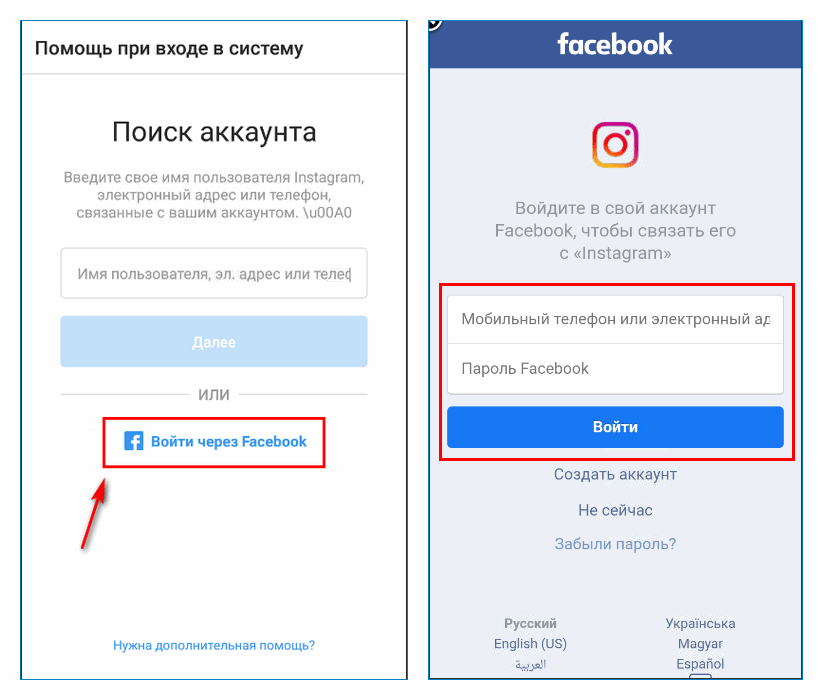
Проблемы с приложением
Приложение Instagram на мобильном девайсе может некорректно работать из-за какого-нибудь сбоя в самом приложении. Вот основные способы устранения неполадок с приложением:
- Перезапуск Instagram часто устраняет временно возникающие ошибки. Для этого закройте приложение Instagram на Android или iPhone и перезапустите приложение, чтобы убедиться, что проблема окончательно решена.
- Instagram может не работать из-за устаревшего софта. Если мобильное приложение устарело, это может привести к ошибкам подключения и другим проблемам, из-за которых оно будет плохо функционировать или не будет работать вовсе. Проверьте и установите все обновления приложения на устройство Android или iPhone.
Бывает, что после очередного обновления Instagram приложение некоторое время работает, а затем перестает. Новый апдейт мог содержать ошибки, которые провоцируют сбой. Переустановите приложение, тем самым перезагрузив его. Даже если ошибка повторится, разработчики в скором времени выпустят очередное обновление, чтобы исправить ошибки.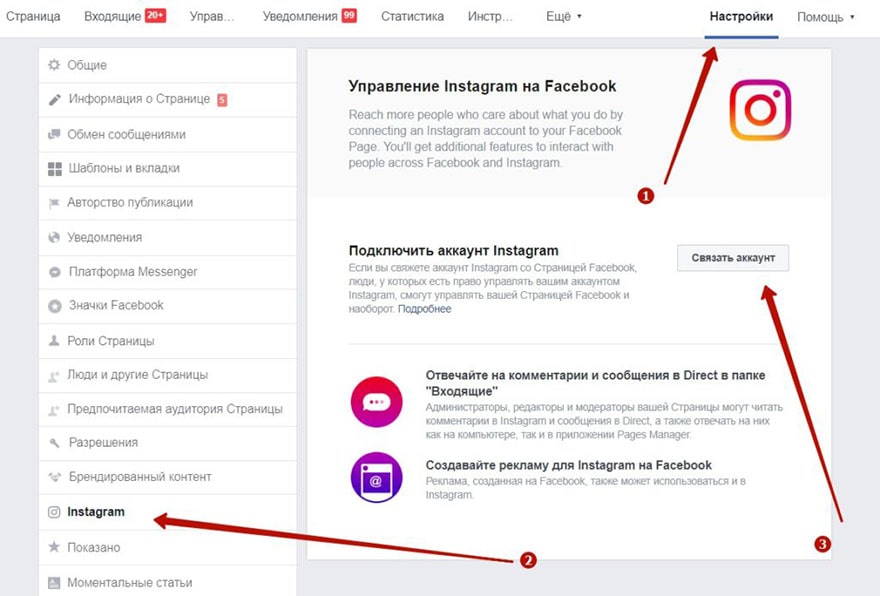
Переустановите приложение Instagram на iPhone или iPad так:
- На главном экране нажмите и удерживайте значок приложения Instagram, пока он не начнет дрожать.
- Нажмите на кнопку в виде крестика на приложении, чтобы удалить его. Все фото и данные в Instagram будут сохранены.
- Откройте App Store и заново установите Instagram, а затем авторизуйтесь в своем профиле.
На Android действия такие:
- Откройте настройки мобильного устройства и войдите в раздел с приложениями.
- Из списка найдите Instagram и откройте его.
- Удалите приложение при помощи соответствующей кнопки.
- Войдите в Google Play и установите Instagram, а затем выполните вход.
Прибегайте к этому способу, когда перезапуск телефона, приложения, проверка интернет-соединения и обновление самого приложения не помогли. Также проблемы с загрузкой могут возникать из-за определенных настроек.
Проблемы с приложением: PexelsНастройки приложения
Если ничего не помогло, проверьте разрешения приложения.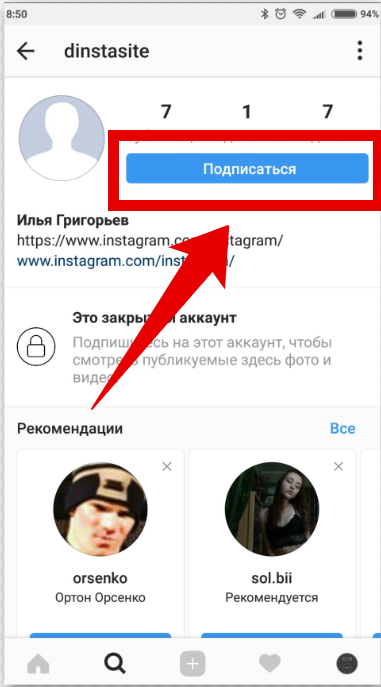 Дэйв Джонсон пишет, что Instagram требует разрешение на использование камеры, контактов, микрофона, фотографий и хранилища мобильного устройства. Если для приложения Instagram какое-либо из этих разрешений не включено, это может привести к тому, что социальная сеть на смартфоне не будет работать.
Дэйв Джонсон пишет, что Instagram требует разрешение на использование камеры, контактов, микрофона, фотографий и хранилища мобильного устройства. Если для приложения Instagram какое-либо из этих разрешений не включено, это может привести к тому, что социальная сеть на смартфоне не будет работать.
Проблему устраняйте в настройках приложения. Возможно, настройки разрешений сбились после очередного обновления. Найдете нужное место в «Разрешениях» или «Правах» в зависимости от модели телефона и версии ОС.
Еще могут возникнуть проблемы с фоновыми данными. Если они отключены, Instagram может не подключиться к интернету, пока он работает в фоновом режиме. Чтобы это исправить, откройте настройки приложения Instagram, найдите меню «Мобильные данные и Wi-Fi» и убедитесь, что для переключателя «Фоновые данные» установлено значение «Вкл.».
Еще будьте аккуратными с VPN. К сожалению, VPN также может вызывать ошибки подключения и приводить к тому, что Instagram не работает. Чтобы проверить, так ли это, отключите VPN и проверьте, решило ли это проблему.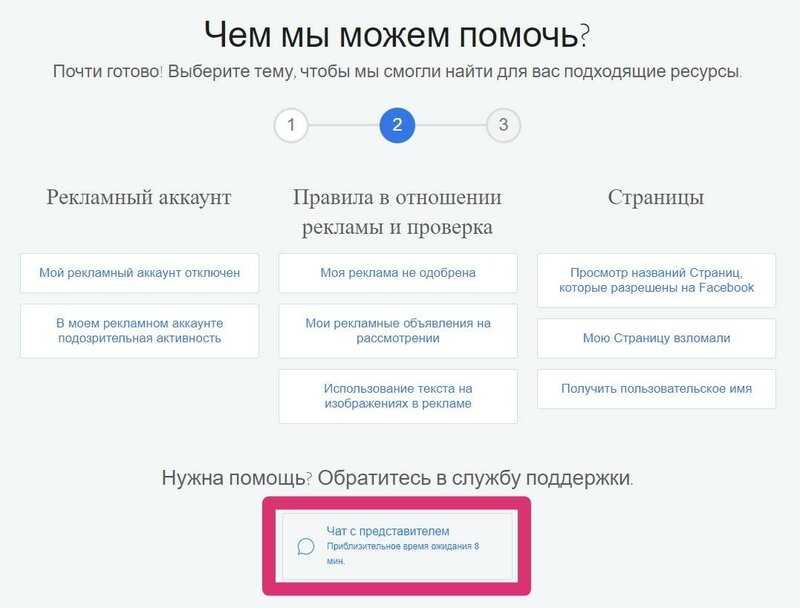
Пользователи могут самостоятельно определить основные причины с запуском приложения Instagram и решить проблему. Если не можете войти в сеть, предпримите простые шаги для решения сбоев и продолжайте пользоваться сетью без ограничений.
Оригинал статьи: https://www.nur.kz/technologies/instructions/1882155-pocemu-ne-rabotaet-instagram-i-cto-delat/
Как восстановить Инстаграм аккаунт в 2023 году, если нет доступа после удаления на телефоне
Пользователи социальной сети Instagram могут сталкиваться с ситуациями, когда профиль по какой-то причине заблокирован или удален. Но не стоит отчаиваться: есть возможность восстановить Инстаграм, даже если юзер забыл все данные. При этом возможно восстановление даже удаленной навсегда странички по решению владельца. Нужно понимать весь алгоритм действий.
Содержание
- Пошаговая инструкция восстановления доступа
- Если забыл пароль
- Если утерян доступ к почте и телефону
- Возобновляем удаленную страницу
- Если аккаунт заблокировала администрация
- Если профиль угнали
- 10 полезных советов как уберечь свой профиль
Пошаговая инструкция восстановления доступа
Восстановить свой профиль в Инстаграмме можно попытаться, даже если нет доступа к почте, телефону и пр. Но в этих случаях есть своя инструкция, которая позволить вернуть учетную запись в «Инсте».
Но в этих случаях есть своя инструкция, которая позволить вернуть учетную запись в «Инсте».
Если забыл пароль
Когда пользователь забыл пароль, но при этом помнит логин и есть возможность войти в почту, вернуть доступ к своей старой странице будет несложно. Но спешить в этом вопросе не следует: сначала нужно попробовать вспомнить всю информацию, не исключено, что она где-то записана.
Если не получилось вспомнить, на стартовой странице соцсети нужно кликнуть на «Забыли данные для входа? Помощь со входом в систему». После этого начнется восстановление учетной записи.
Помимо этого, есть возможность перейти по ссылке instagram.com с ПК и нажать на «Забыли пароль?» Здесь можно выбрать три варианта развития событий:
- Зайти на страницу через привязанный профиль в «Фейсбуке». Для этого необходимы имя пользователя и пароль от учетной записи в данной соцсети. Зайдя в Инстаграм, нужно будет через настройки сменить пароль и запомнить его во избежание повторения такой ситуации.
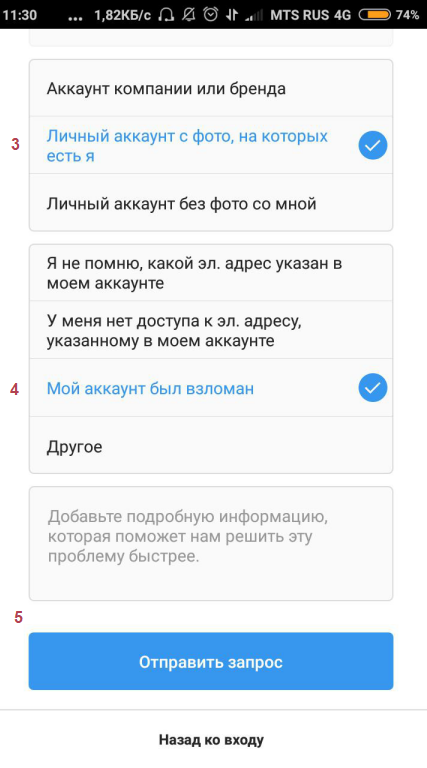
- Указать в специальном поле логин или электронную почту, куда придет письмо со ссылкой. Затем тапнуть на «Далее», открыть письмо и перейти по ссылке. Ввести новый пароль понадобится дважды. После этой манипуляции вход в Instagram будет открыт.
- По номеру телефона, к которому привязана страница, сменить пароль. Его необходимо вписать в специальное поле, после чего в приложении ввести полученный код из СМС и указать новый пароль.
Внимание!
Иногда письмо со ссылкой или сообщение с кодом приходит с задержкой. В данном случае нужно немного подождать или повторить действие. В почте целесообразно проверить папку «Спам», «Промоакции», «Соцсети». Последние два варианта касаются почты Gmail.
Если утерян доступ к почте и телефону
Может случиться и так, что нет возможности зайти на почту или юзер забыл, какой именно почтовый ящик привязан к аккаунту. Это происходит, когда куплен новый смартфон или ПК, а старые данные не сохранены.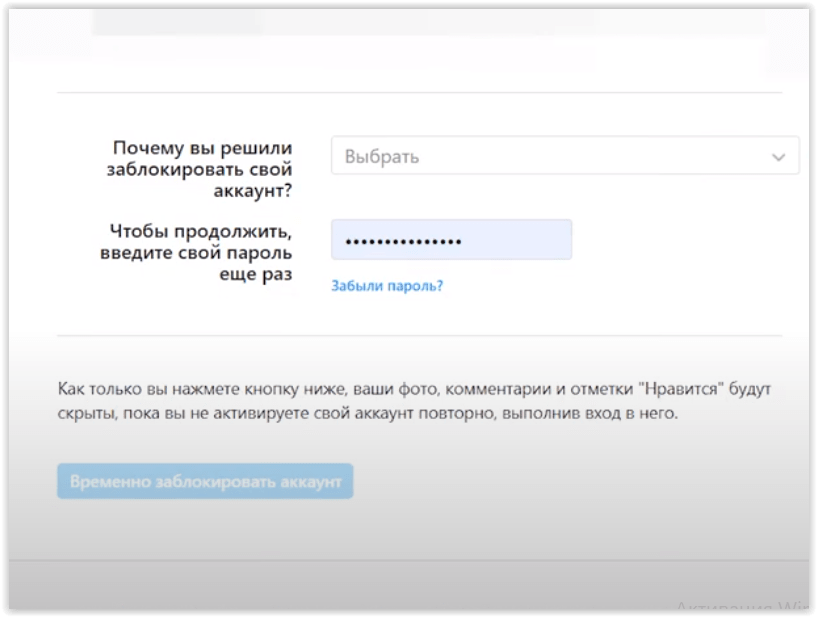
Зайти на телефоне и без пароля и логина электронной почты можно через телефонный номер. «Инста» показывает последние 4 его цифры, поэтому вспомнить мобильный будет несложно, если и он забыт.
Если нет доступа к мобильному устройству, но есть к почте, можно попробовать восстановление через почту. Если известен электронный ящик, к которому привязан аккаунт, но войти в него не получается, нужно попробовать вернуть доступ. Сделать это просто, т. к. многие почтовые сервисы предлагают создать резервный электронный адрес или номер телефона. На него и придет код восстановления.
При отсутствии доступа к телефону и почте восстановление происходит через логин. Для этого необходимо кликнуть на «Забыли пароль?» на странице авторизации и указать логин. Также для этой цели подойдет профиль в Facebook или электронный ящик. Последний вариант наиболее простой.
Внимание!
В случае восстановления по логину Инста показывает часть привязанного электронного ящика, чтобы пользователю было удобнее вспомнить.
Если логин невозможно вспомнить, поискать его можно в своих других социальных сетях или спросить у друзей. В случае, когда и это не помогло, нужно обратиться в службу техподдержки с сообщением о взломе аккаунта. Для этого требуется выбрать форму обратной связи в меню авторизации Instagram и нажать по разделу «Нужна дополнительная помощь».
После автопереадресации на страницу с предложением ввести код безопасности надо выбрать «У меня отсутствует доступ к этой электронной почте или номеру мобильного телефона». Сразу откроется форма обратной связи. Надо заполнить все поля, в т. ч. электронную почту, доступ к которой потерян, и указать рабочий контактный мейл.
На следующем этапе надо указать тип профиля: отлично, если он будет содержать реальные фото.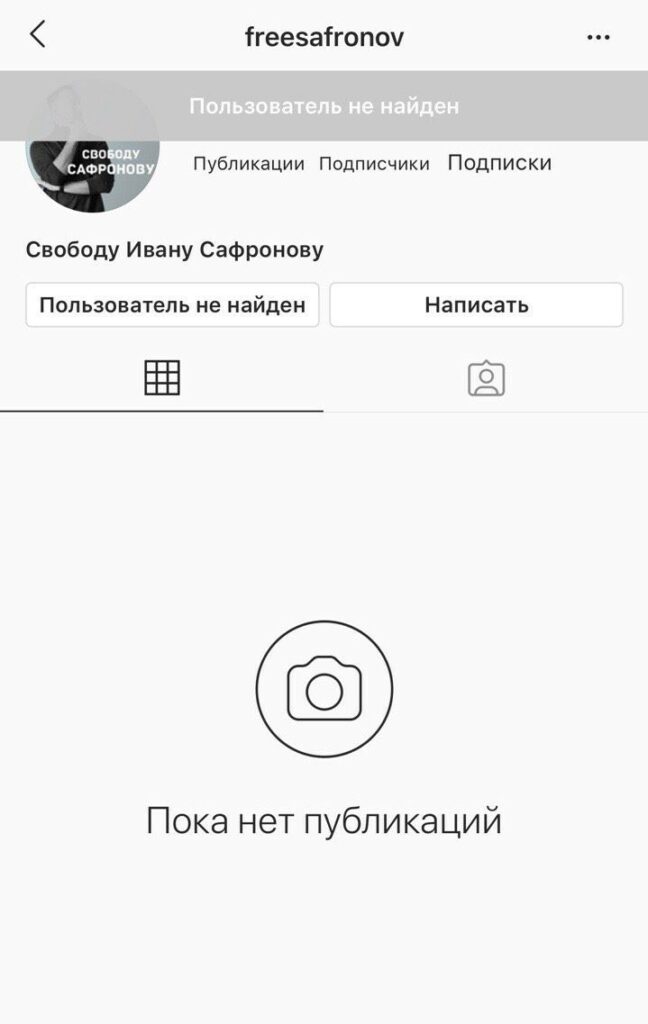 В поле «Причина запроса» выбрать «Другое», добавив ниже комментарий о том, что пароль утерян и нет доступа к номеру телефона и почте, необходима помощь в восстановлении.
В поле «Причина запроса» выбрать «Другое», добавив ниже комментарий о том, что пароль утерян и нет доступа к номеру телефона и почте, необходима помощь в восстановлении.
Когда запрос будет отправлен, на контактный адрес электронного ящика придет письмо от службы поддержки соцсети. В нем будет несколько вопросов. Отвечать надо точно и как можно подробнее. Например, указать номер телефона, который был использован для регистрации, с какого устройства проходила процедура и пр.
После заполнения всех полей и специалистов службы поддержки не останется никаких вопросов, на указанный e-mail придет письмо со ссылкой на сброс пароля. Ждать ответ придется в пределах 1-7 дней. Но есть и альтернативный вариант — создать новый профиль.
Возобновляем удаленную страницу
Восстановить аккаунт можно даже после удаления самим пользователем. Но в данном случае мало будет только ввести свой пароль и логин. Не поможет и обращение в службу поддержки. Выход из сложившейся ситуации только один — заново пройти регистрацию.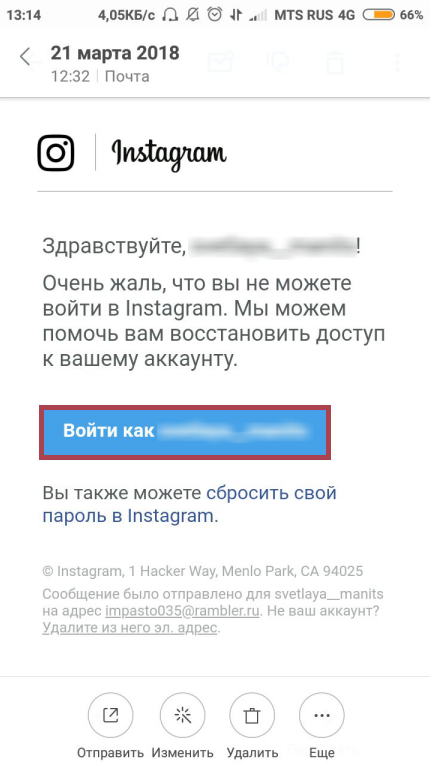
Внимание!
При повторной регистрации логин понадобится придумать другой.
Чтобы избежать таких последствий, лучше на время заморозить свой профиль с дальнейшим восстановлением. Для этого нужно зайти на сайт «Инсты» с ПК, кликнуть на «Редактировать профиль», а в самом низу страницы выбрать пункт «Временно отключить мой аккаунт».
Для активации учетной записи необходимо только зайти в профиль, используя свой логин и пароль. Разморозка произойдет автоматически. Стоит учесть, что с момента блокировки должно пройти как минимум сутки для восстановления.
Читайте также: Создаем оригинальное имя пользователя в Инстаграме – 5 советов в 2023 году
Если аккаунт заблокировала администрация
В Instagram довольно строгие правила, соблюдать которые надо обязательно. Если этого не делать, профиль будет заблокирован. При первом нарушении, если оно не серьезное, данная мера будет временной — от нескольких часов до нескольких дней. Делать при этом ничего не требуется, бан пройдет сам. Но если игнорировать требования разработчиков, аккаунт будет заблокирован навсегда. Предпосылки для такого развития событий:
Делать при этом ничего не требуется, бан пройдет сам. Но если игнорировать требования разработчиков, аккаунт будет заблокирован навсегда. Предпосылки для такого развития событий:
- жалобы пользователей;
- явная и массовая накрутка подписчиков и других показателей;
- распространение контента, который нарушает авторское право, закон или требования соцсети.
Если соответствующие меры приняты, на мейл придет письмо, а при попытке зайти в профиль появится соответствующее оповещение. Необходимо следовать инструкции из письма или приложения, тогда велика вероятность, что получится вернуть учетную запись. Но если ничего не получилось, проще будет только завести новый аккаунт.
Алгоритм восстановления профиля после блокировки администрацией:
- На полученное оповещение о блокировке кликнуть на «Подробнее» — «Сообщите нам об этом».
- Заполнить все поля в форме восстановления. Вся информация должна быть без ошибок.
- Подождать ответа разработчиков.
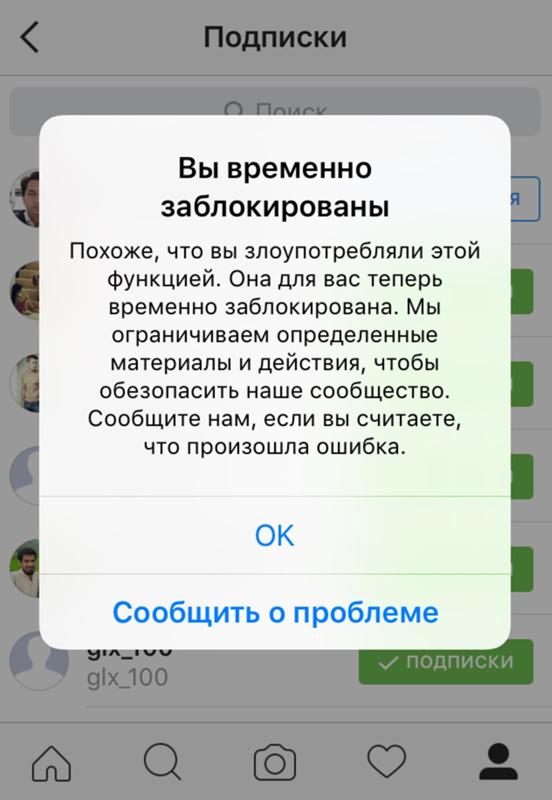 Он придет на указанный адрес электронной почты с указанием кода. Его нужно написать вручную на бумаге, рядом также переписать имя и фамилию, логин профиля. Все должно хорошо читаться.
Он придет на указанный адрес электронной почты с указанием кода. Его нужно написать вручную на бумаге, рядом также переписать имя и фамилию, логин профиля. Все должно хорошо читаться. - Сфотографироваться с этим листком в руках. Лицо должно быть хорошо просматриваемым. Указать в имени файла логин и код, прикрепить к ответному письму. Формат должен быть jpeg. Никакую информацию в самом письме указывать не надо, если обратного не написано в инструкции.
- Отправить письмо и подождать ответ. Зачастую для этого требуется не более 3 дней.
Внимание!
Разработчики не используют фото пользователей и личную информацию. Она необходима лишь для разблокировки аккаунта.
Если профиль угнали
Если страницу взломали, злоумышленники сразу после входа в нее попытаются изменить все данные, в т. ч. логин и пароль. В случае, когда на почту пришло сообщение о попытке смены почтового ящика, который привязан к «Инсте», сразу необходимо перейти по указанной ссылке для отмены действия.
Когда пользователь не получил такое письмо или пропустил его, целесообразно обратиться в службу поддержки. Для этого надо:
- Открыть приложение на смартфоне.
- Кликнуть на «Забыли данные для входа? Помощь со входом в систему». Находится этот пункт под формой ввода. Для владельцев гаджетов от Apple нужно нажать на «Забыли пароль?»
- В специальной форме написать суть своего вопроса.
После всего сделанного нужно подождать ответ от разработчиков. Но им нужно будет доказать, что страница именно обратившегося. Для этого требуется указать модель девайса, с которого наиболее часто осуществляется вход в Инстаграм, предоставить данные, используемые для регистрации, и пр.
10 полезных советов как уберечь свой профиль
Есть рекомендации, которые позволяют всегда иметь доступ к своему профилю в «Инсте»:
- Установите надежный пароль, который состоит из букв разных регистров, цифр, тире и подчеркиваний.

- Никому не разглашайте пароль.
- В настройках укажите настоящую электронную почту, которой постоянно пользуетесь.
- Подключите двухфакторную аутентификацию. Для этого надо зайти в настройки, выбрать пункт «Конфиденциальность и безопасность», выбрать соответствующий раздел и указать наиболее удобный способ получения кода.
- Синхронизируйте «Фейсбук» с Инстаграмом.
- Разместите хотя бы нескольких реальных фото, чтобы можно было распознать пользователя в случае восстановления учетной записи.
- Постоянно используйте антивирусные программы.
- Не вводите персональные данные в неизвестные приложения.
- Не пользуйтесь накруткой и соблюдайте правила разработчиков.
- Не распространяйте спам, чтобы избежать жалоб на аккаунт.
Внимание!
Если нет в планах раскручивать профиль, лучше закрыть его от сторонних пользователей.
Существуют разные способы восстановления аккаунта в Инстаграм.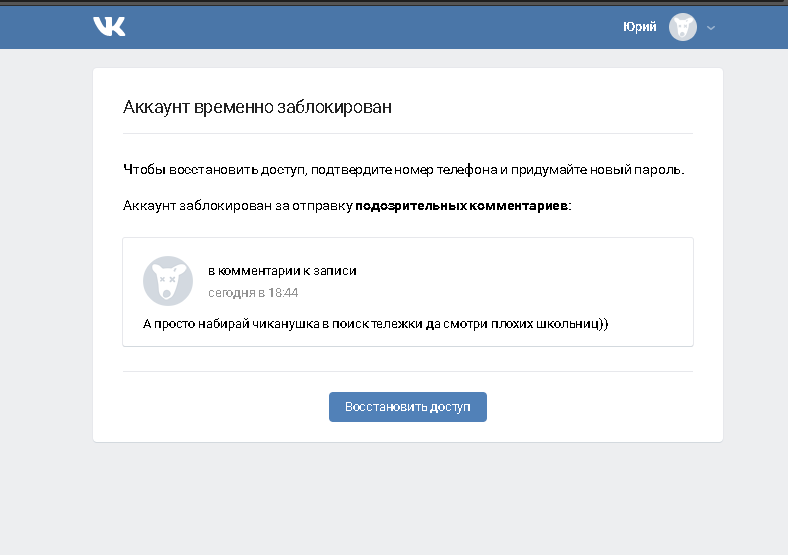 Выбор конкретного напрямую зависит от причины блокировки или удаления профиля.
Выбор конкретного напрямую зависит от причины блокировки или удаления профиля.
Instagram не работает? 10 способов исправить это
- Instagram может работать неправильно по разным причинам.
- Скорее всего, перезапуск приложения или вашего устройства и проверка того, не работает ли Instagram, исправит ситуацию.
- Достижение лимита подписчиков в Instagram — 7 500 пользователей — также замедляет вашу работу.
Instagram входит в пятерку крупнейших социальных сетей с более чем миллиардом пользователей. Скорее всего, если вы делитесь фотографиями в Интернете, вы входите в систему и делитесь ими через Instagram. Вот что так расстраивает, если Instagram не работает на вас.
Вот как снова запустить Instagram.
Совет: Ознакомьтесь с нашим руководством по использованию Instagram.
Лучший способ решить проблему с Instagram обычно такой же, как и решение любой другой технической проблемы. Вы устраняете неполадки шаг за шагом. Обычно сначала пробуют самое простое или наиболее вероятное потенциальное исправление, а затем переходят к более громоздким решениям.
Вы устраняете неполадки шаг за шагом. Обычно сначала пробуют самое простое или наиболее вероятное потенциальное исправление, а затем переходят к более громоздким решениям.
Вот восемь способов решения вашей проблемы, от самого простого до самого сложного.
Проверьте, подписаны ли вы на слишком много людей
Сразу же убедитесь, что ваша проблема не связана с количеством ваших подписчиков. Если вы видите сообщение об ошибке, в котором говорится, что вы не можете подписаться на других людей, это не проблема с приложением, вашим телефоном или кешем данных. Это означает, что вы достигли максимального количества учетных записей, на которые вы можете подписаться: 7500 пользователей.
Если вы столкнулись с этой проблемой, вам необходимо отменить подписку на некоторые учетные записи, прежде чем вы сможете подписаться на новые.
1. В приложении Instagram коснитесь аватара своей учетной записи в правом нижнем углу.
2. В правом верхнем углу экрана нажмите Читаю .
3. Прокрутите список и отмените подписку на несколько аккаунтов, которые вам больше не нужны, нажав Читать . Вы должны увидеть, как кнопка станет синей и изменится на Follow .
Примечание: Этот процесс одинаков, независимо от того, используете ли вы iPhone или Android-устройство.
Попробуйте перезапустить приложение (или телефон)
Если приложение работает неправильно на вашем телефоне, первым шагом всегда должен быть перезапуск системы, чтобы очистить все поврежденные файлы памяти или кэша.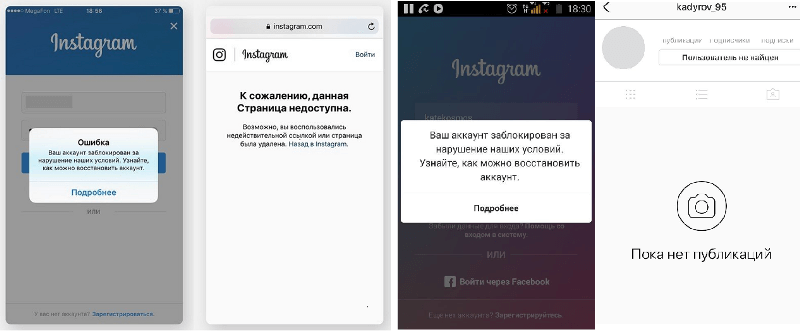
Сначала попробуйте полностью закрыть Instagram. Если вам нужно напомнить, вот как закрыть приложение на Android или закрыть приложение на iOS. После этого попробуйте снова запустить Instagram. Если проблема не устранена, выключите Android или iPhone и перезапустите его. Затем снова попробуйте Instagram.
Проверьте, не работает ли Instagram.
Instagram имеет надежную сеть, редко возникают сетевые ошибки, которые вы можете заметить при использовании приложения.
Если перезапуск приложения не решает проблему, проверьте, не работает ли Instagram. Вы можете проверить статус сети Instagram в DownDetector или выполнить поиск «Instagram не работает» в Google.
Попробуйте войти на другом устройстве
Еще один способ узнать, сталкиваетесь ли вы с проблемой на своей стороне или в Instagram, — попробовать войти в свою учетную запись с другого устройства.
Если он по-прежнему не работает, скорее всего, это проблема на стороне Instagram. Но если вы можете войти в систему на этом устройстве, вы можете быть уверены, что проблема связана с вашим устройством.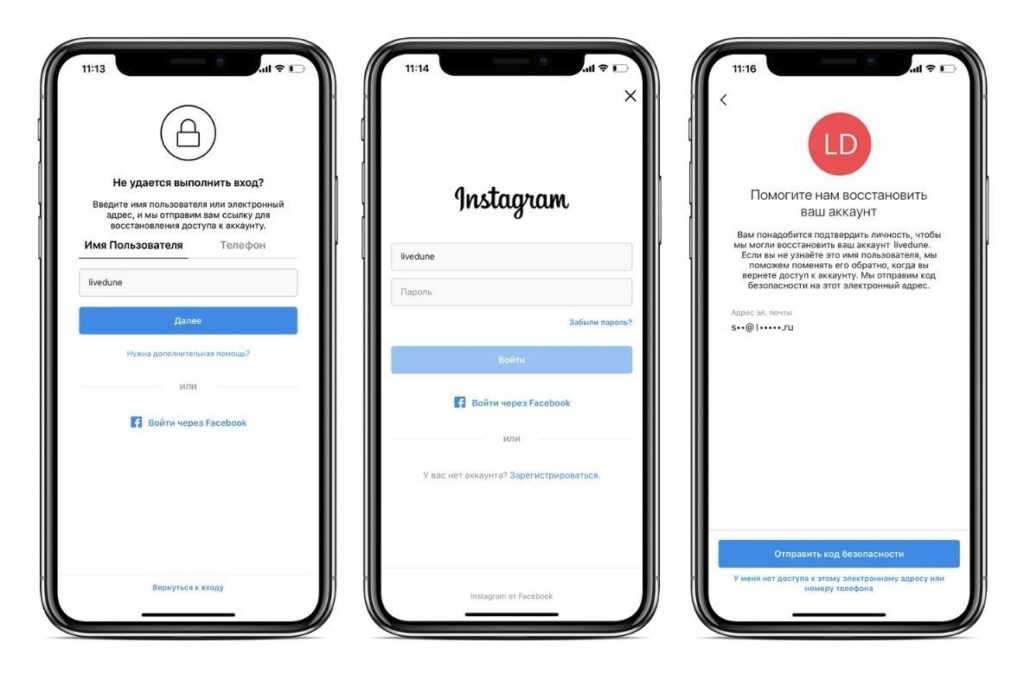
Убедитесь, что Instagram обновлен
Если вы давно не обновляли свои приложения, Instagram может работать неправильно просто потому, что приложение устарело.
Рекомендуется оставить автоматическое обновление включенным — вы можете включить автоматическое обновление на своем iPhone или обновить приложения на своем Android.
Коснитесь «Обновления ПО», чтобы включить или выключить их. Девон Дельфино/ИнсайдерПопробуйте использовать Instagram в браузере
После выполнения первых нескольких шагов по устранению неполадок, возможно, стоит проверить, работает ли Instagram в браузере вашего настольного компьютера.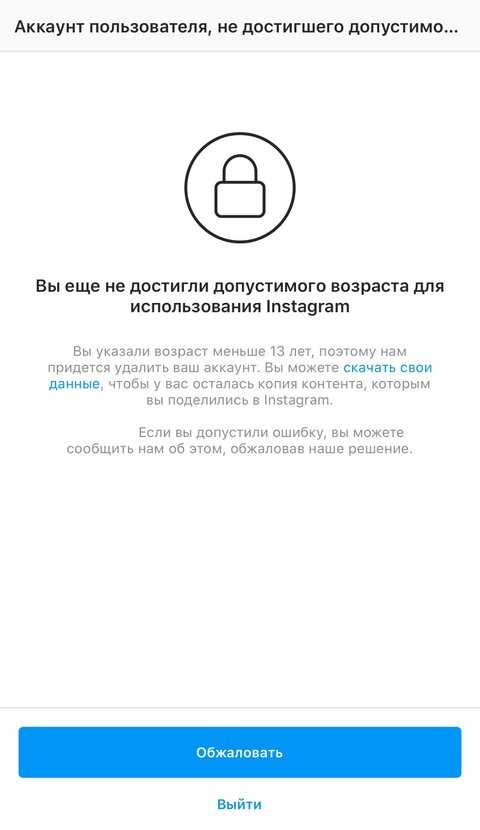
Если вы уже используете Instagram в браузере и у вас нет другого доступного устройства, попробуйте другой браузер, например Firefox или Chrome.
Совет: Это также может быть связано с использованием VPN на вашем устройстве. В этом случае попробуйте отключить VPN на вашем iPhone.
Очистите кеш
Если Instagram работает для других людей или вы смогли получить доступ к Instagram в браузере, но не на своем телефоне, похоже, у вас проблема с кешем — в нем могут быть повреждены данные.
Совет: Ознакомьтесь с нашим руководством о том, как очистить кэш Instagram и освободить место на телефоне.
Если вы используете Android-устройство, вы можете просто очистить кеш. Шаги могут немного отличаться в зависимости от того, какой телефон и версию Android вы используете, но вот общая процедура:
1. Запустите приложение «Настройки».
2. Нажмите Приложения и уведомления .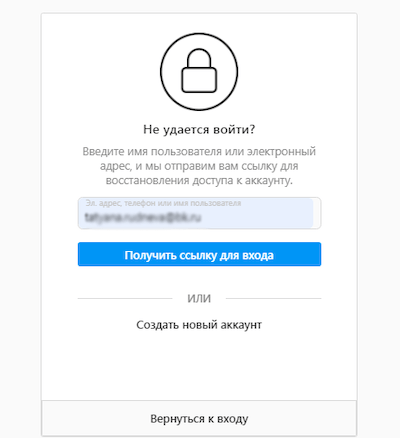
3. Перейдите к списку приложений (возможно, потребуется нажать «Просмотреть все приложения») и нажмите Instagram .
4. Нажмите Хранилище и кэш .
5. Нажмите Очистить кэш .
Примечание: Если вы используете iPhone, нет возможности очистить кеш без удаления приложения, поэтому сделайте это — удалите Instagram со своего iPhone, а затем переустановите его из App Store. Вы не потеряете никаких данных, потому что Instagram хранит все ваши фотографии и настройки аккаунта онлайн.
Убедитесь, что у вас включены разрешения
Как и многие приложения, Instagram запрашивает разрешение на использование различных сервисов и ресурсов на вашем телефоне. Если вы не предоставите эти разрешения, Instagram может работать неправильно. Проверьте свои разрешения и включите их, чтобы увидеть, решит ли это вашу проблему.
Если у вас телефон Android, выполните следующие действия:
1.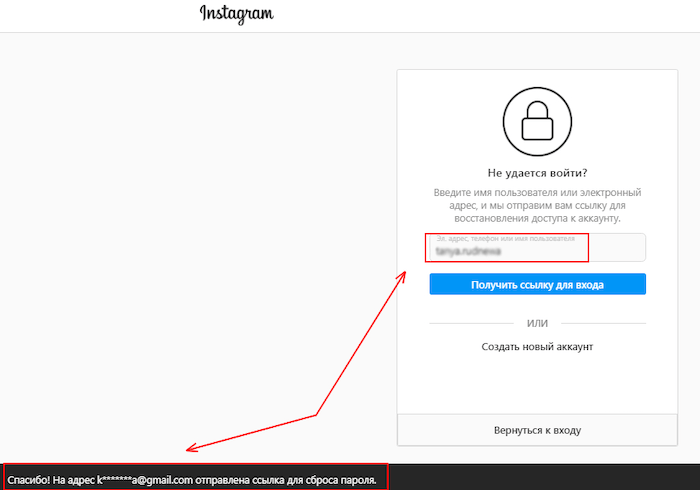 Запустите приложение «Настройки».
Запустите приложение «Настройки».
2. Нажмите Приложения и уведомления .
3. Перейдите к списку приложений (может потребоваться нажать Просмотреть все приложения) и нажмите Instagram .
4. Нажмите Разрешения .
5. По одному коснитесь каждого разрешения и выберите Разрешить только при использовании приложения , затем используйте стрелку «Назад» вверху, чтобы вернуться к предыдущему экрану и перейти к следующему разрешению.
Если у вас iPhone, сделайте следующее:
1. Запустите приложение «Настройки».
2. Прокрутите вниз до списка приложений и нажмите Instagram .
Коснитесь Instagram. Девон Дельфино/Инсайдер 3.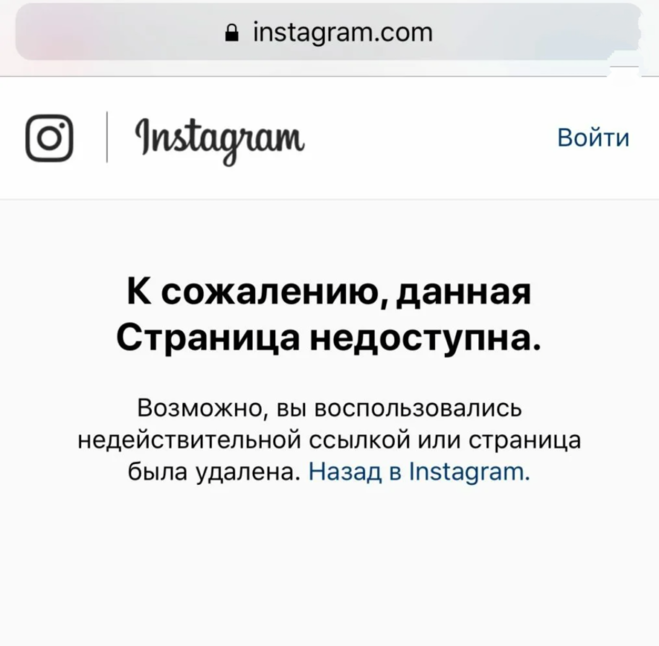 Включите все разрешения, такие как микрофон, камера, контакты и фотографии.
Включите все разрешения, такие как микрофон, камера, контакты и фотографии.
Проверьте, достаточно ли у вас места для хранения
Если у вас закончилось место на вашем телефоне, вам может быть сложно получить доступ к Instagram. В этом случае приложение может часто давать сбои или просто перестать работать.
Удаление ненужных фотографий, видео или приложений может освободить место на вашем iPhone. Пользователи Android могут ознакомиться с нашим руководством по 5 простым способам освобождения памяти на телефоне или планшете Android.
Сообщить о проблеме
Если ни один из этих советов по устранению неполадок не решил вашу проблему, вы можете обратиться в справочный центр Instagram или сообщить о возникшей проблеме.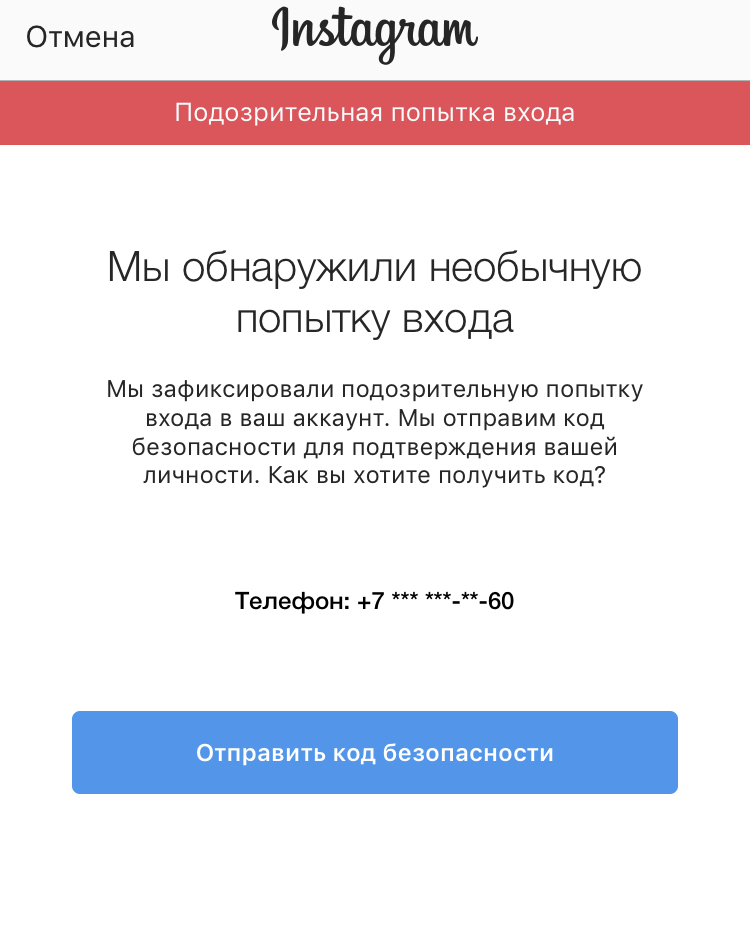 Процесс одинаков независимо от используемого устройства:
Процесс одинаков независимо от используемого устройства:
1. В приложении Instagram коснитесь аватара своей учетной записи в правом нижнем углу.
2. Коснитесь трехстрочного меню в правом верхнем углу, а затем коснитесь Настройки .
Нажмите «Настройки». Девон Дельфино/Инсайдер3. Нажмите Справка .
Коснитесь Справка. Девон Дельфино/Инсайдер 4. В Справочном центре вы можете отправить отчет о возникшей проблеме или прочитать статьи справки и поддержки Instagram.
В Справочном центре вы можете отправить отчет о возникшей проблеме или прочитать статьи справки и поддержки Instagram.
Подсказка: Вы можете предоставить снимки экрана, если это поможет им обнаружить проблему. Если это так, возьмите их, прежде чем заходить в раздел справки Instagram.
Девон Дельфино
Девон Дельфино — независимый журналист из Бруклина, специализирующийся на личных финансах, культуре, политике и идентичности. Ее работы были представлены в таких изданиях, как The Los Angeles Times, Teen Vogue, Business Insider и CNBC. Подпишитесь на нее в Твиттере @devondelfino.
ПодробнееПодробнее
Дэйв Джонсон
Внештатный писатель
Дэйв Джонсон — технический журналист, который пишет о потребительских технологиях и о том, как индустрия трансформирует спекулятивный мир научной фантастики в современную реальную жизнь.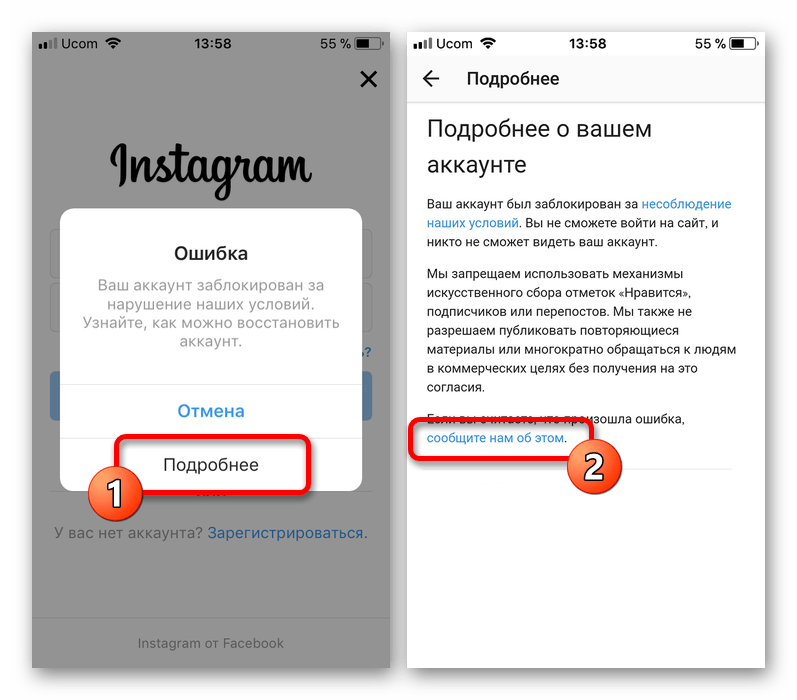 Дэйв вырос в Нью-Джерси, прежде чем поступить в ВВС, чтобы управлять спутниками, преподавать космические операции и планировать космические запуски. Затем он провел восемь лет в качестве руководителя отдела контента в группе Windows в Microsoft. Как фотограф Дэйв фотографировал волков в их естественной среде обитания; он также инструктор по подводному плаванию и соведущий нескольких подкастов. Дэйв является автором более двух десятков книг и участвовал во многих сайтах и публикациях, включая CNET, Forbes, PC World, How To Geek и Insider.
Дэйв вырос в Нью-Джерси, прежде чем поступить в ВВС, чтобы управлять спутниками, преподавать космические операции и планировать космические запуски. Затем он провел восемь лет в качестве руководителя отдела контента в группе Windows в Microsoft. Как фотограф Дэйв фотографировал волков в их естественной среде обитания; он также инструктор по подводному плаванию и соведущий нескольких подкастов. Дэйв является автором более двух десятков книг и участвовал во многих сайтах и публикациях, включая CNET, Forbes, PC World, How To Geek и Insider.
ПодробнееПодробнее
ОшибкаFacebook при интеграции учетной записи Instagram Business. Как решить?
Возможно, Facebook не распознает ваш аккаунт как коммерческий. Проверьте одну деталь:
- Получите доступ к странице Facebook, которая связана с этим Instagram;
- Нажмите «Настройки страницы»
- В параметрах настроек нажмите «Instagram»
- Проверьте наличие сообщения «Проверить подключение учетной записи».
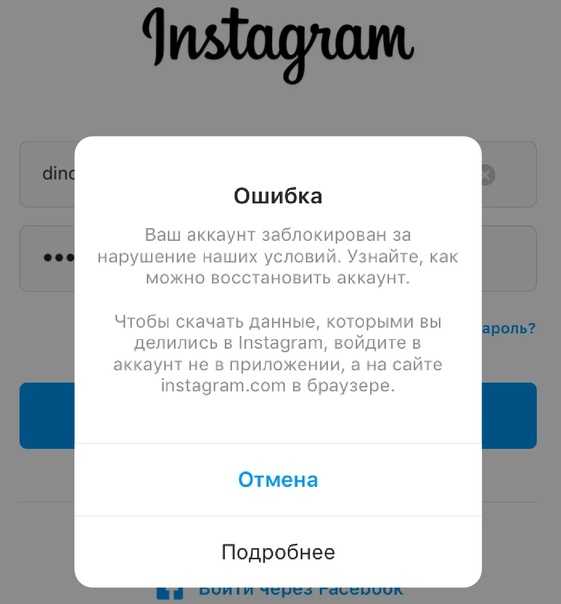 Если это так, следуйте инструкциям по успешной интеграции Facebook и Instagram.
Если это так, следуйте инструкциям по успешной интеграции Facebook и Instagram.
Чтобы ваша учетная запись появилась в Reportei, необходимо, чтобы эта проверка соединения была выполнена успешно!
Если на странице нет сообщения, проверьте, что этот аккаунт Instagram был подключен к странице через Facebook. Если это соединение было установлено Facebook, это может быть причиной ошибки.
Попробуйте отключить учетную запись через Facebook и выполнить процесс подключения учетных записей через Instagram. Выполните следующие шаги:
Войдите в Facebook с рабочего стола и перейдите на страницу, которую вы хотите подключить к своему бизнес-профилю в Instagram. Перейдите в «Настройки страницы»> «Инстаграм». В нижней части страницы нажмите «Отключить» аккаунт Instagram.
Готово, войдите в приложение Instagram, перейдите в «Настройки». Нажмите «Учетная запись»> «Связанные учетные записи» / (* Если вы не видите параметр «Связанные учетные записи», см.
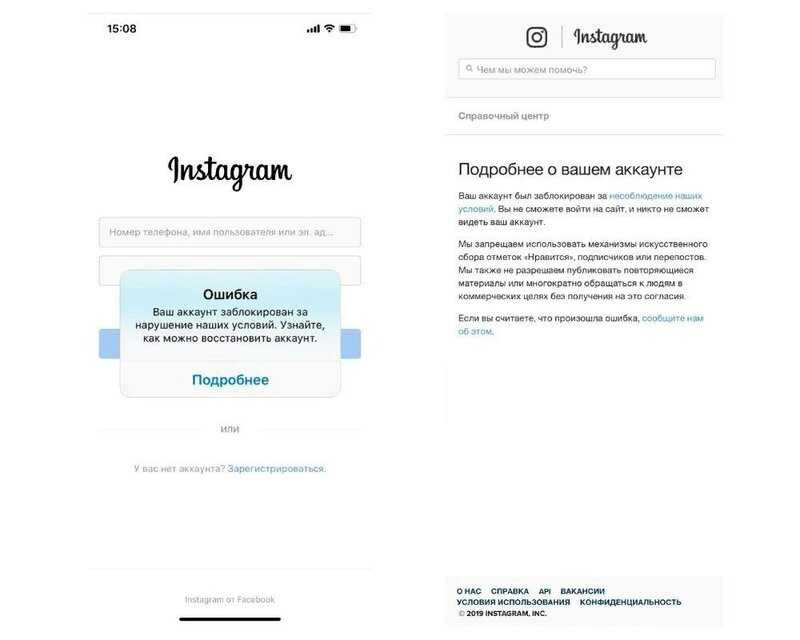 рекомендации в следующем решении)
рекомендации в следующем решении)На этом этапе выберите Facebook и создайте ссылку на нужную страницу.
Наконец, вернитесь в Reportei и попробуйте снова интегрировать свою учетную запись Instagram, внимательно следуя инструкциям в этом руководстве, возможно, интеграция будет работать!
Внимание: Важно, чтобы ваш мобильный телефон был подключен к личной учетной записи Facebook, которая имеет административный доступ к странице, к которой вы хотите подключиться.
*Если параметр «Связанные учетные записи» не отображается, а вместо него отображается «Общий доступ к другим приложениям», следуйте рекомендациям по решению « 4) Превратить учетную запись в личную» другая статья .
Наконец, если на каком-либо из этих шагов возникает ошибка, предупреждающая о том, что эта страница Facebook принадлежит другой компании или что вам необходимо быть администратором страницы:
Снова войдите в Facebook и перейдите в эту страницу и проверьте, кто является владельцем страницы.
